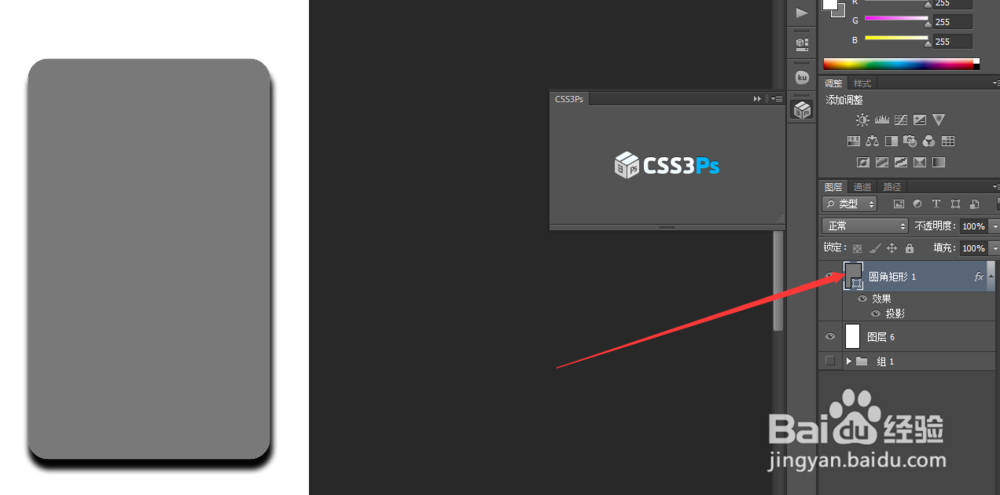PS 插件 css3ps使用方法
1、打开css3ps主页下载插件
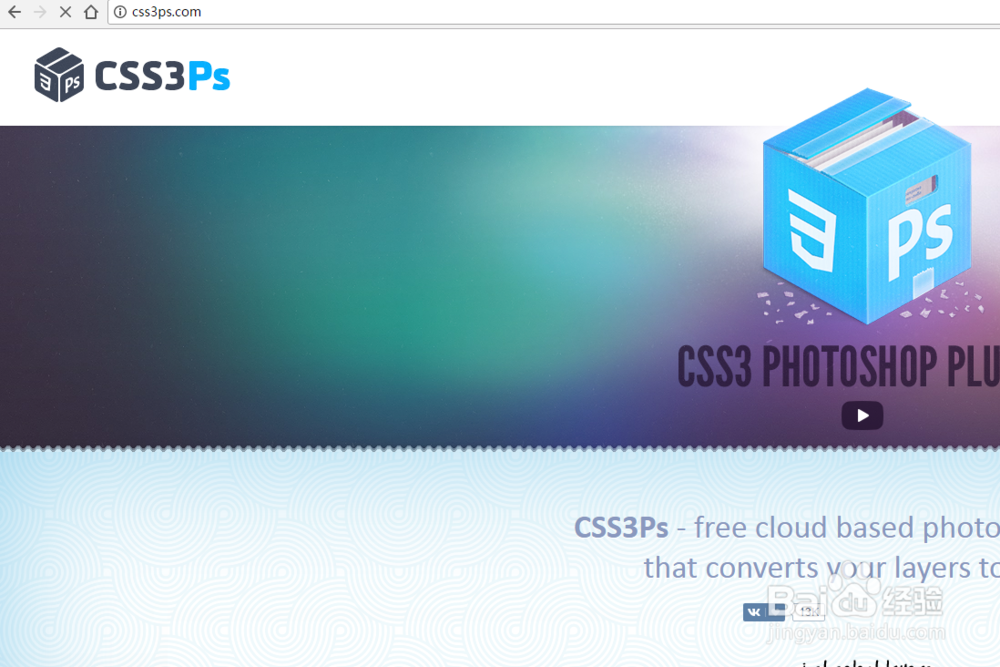
2、点击free download下载适合自己平台的软件

3、这里我选择Download for Adobe Photoshop CS5, CS6 and CC,因为我是的ps是cs6的。
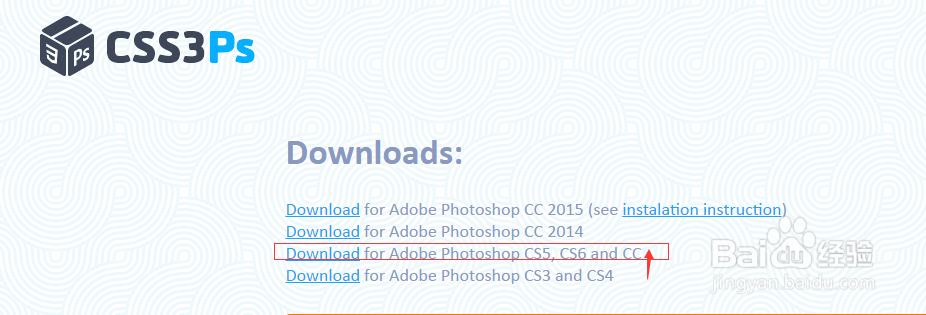
4、软件下载好了。是这样一个文件。

5、点击开始菜单找到这个文件,是adobe的一个软件。用于安装各种adobe软件的扩展。双击打开。全称叫adobe extension manager cs6 ,即adobe扩展管理软件。

6、点击文件-->安装扩展,选择需要安装的扩展文件。CSS3Ps.zxp,双击确定。
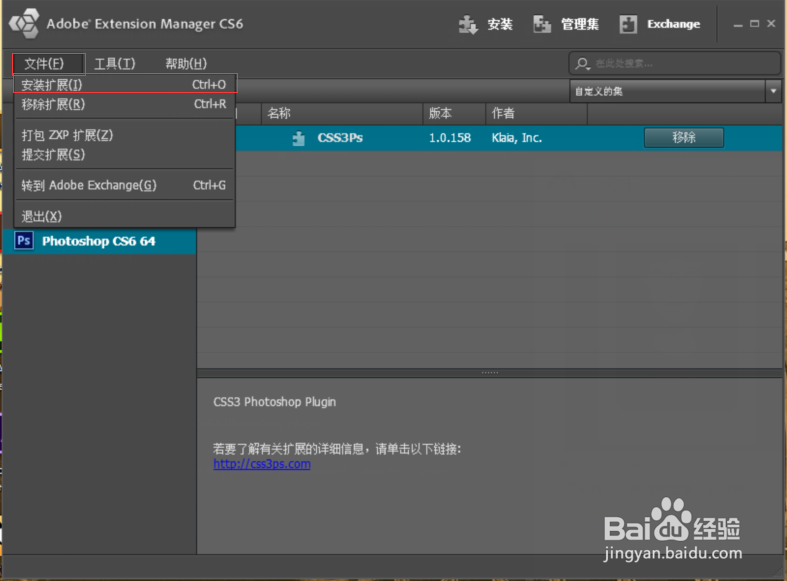
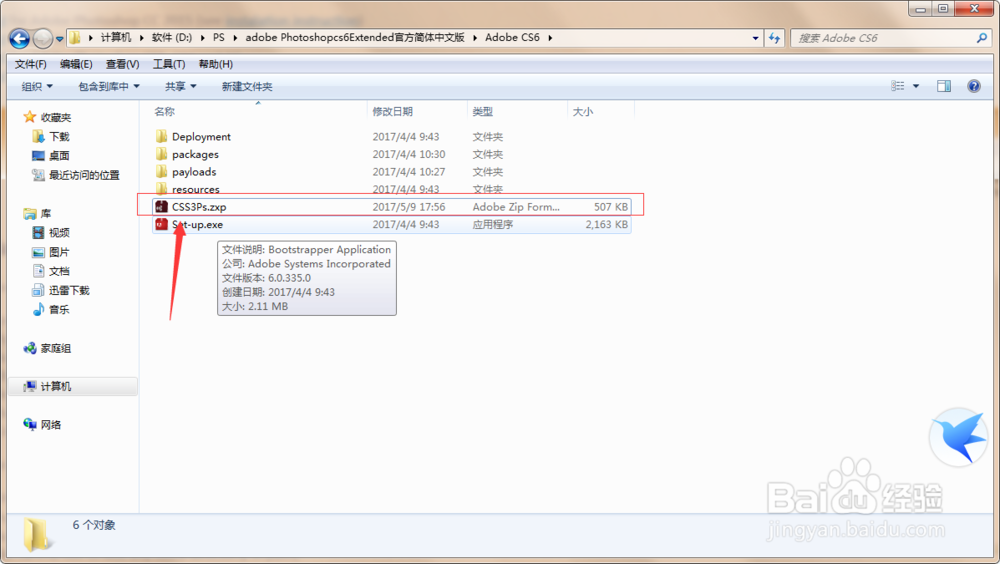
7、安装好后,就是这个情况了。如图。
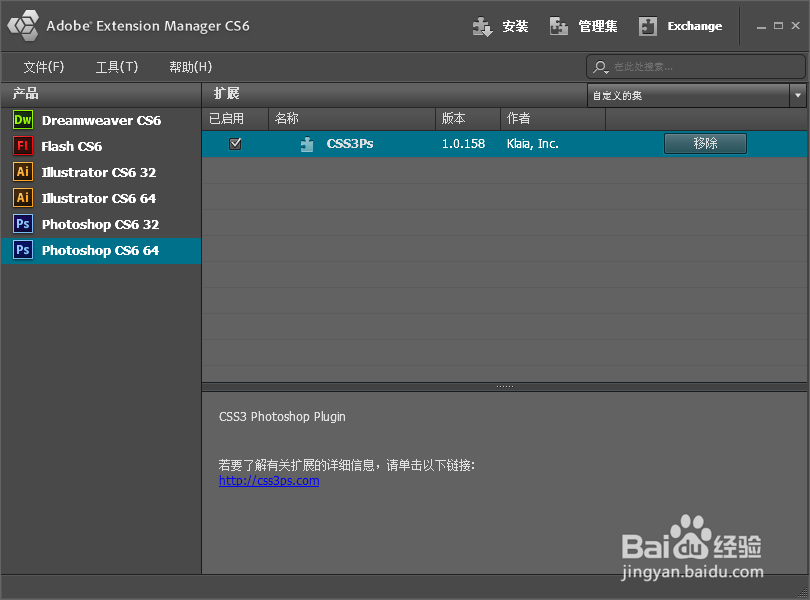
8、绘制一个需要处理的图形。这里我绘制了一个圆角矩形,并给他加了阴影。您也可以添加其他效果。如图所示。

9、那么新安装的扩展在哪里呢?现在点击,窗口(w)--》 扩展功能--> css3ps--》跳出来一个css3ps的窗口界面,是矩形形状的。
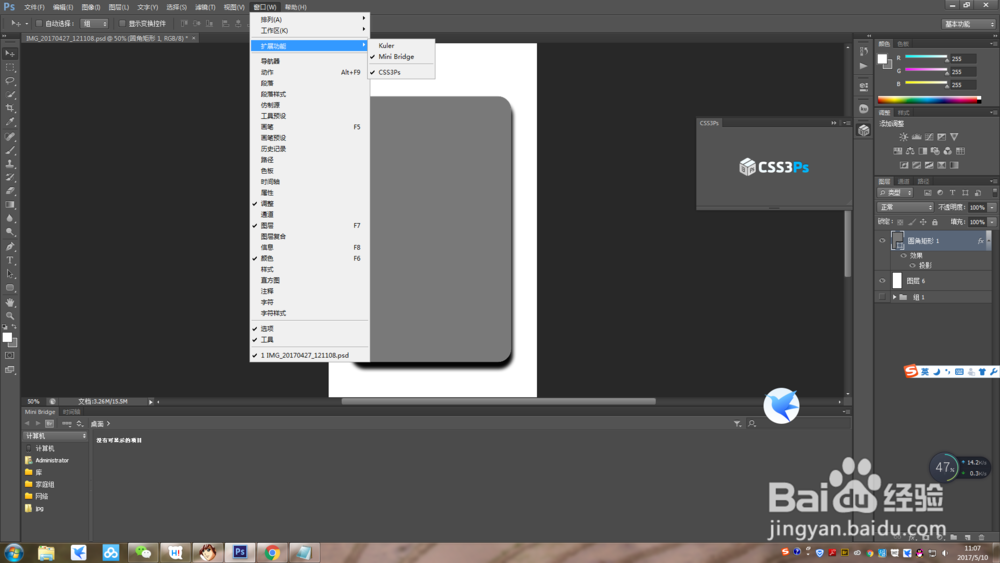

10、点击图层矩形形状1,再点击css3ps的方框按钮,就会在默认浏览器打开这样一个界面。如图。代码就出来了。